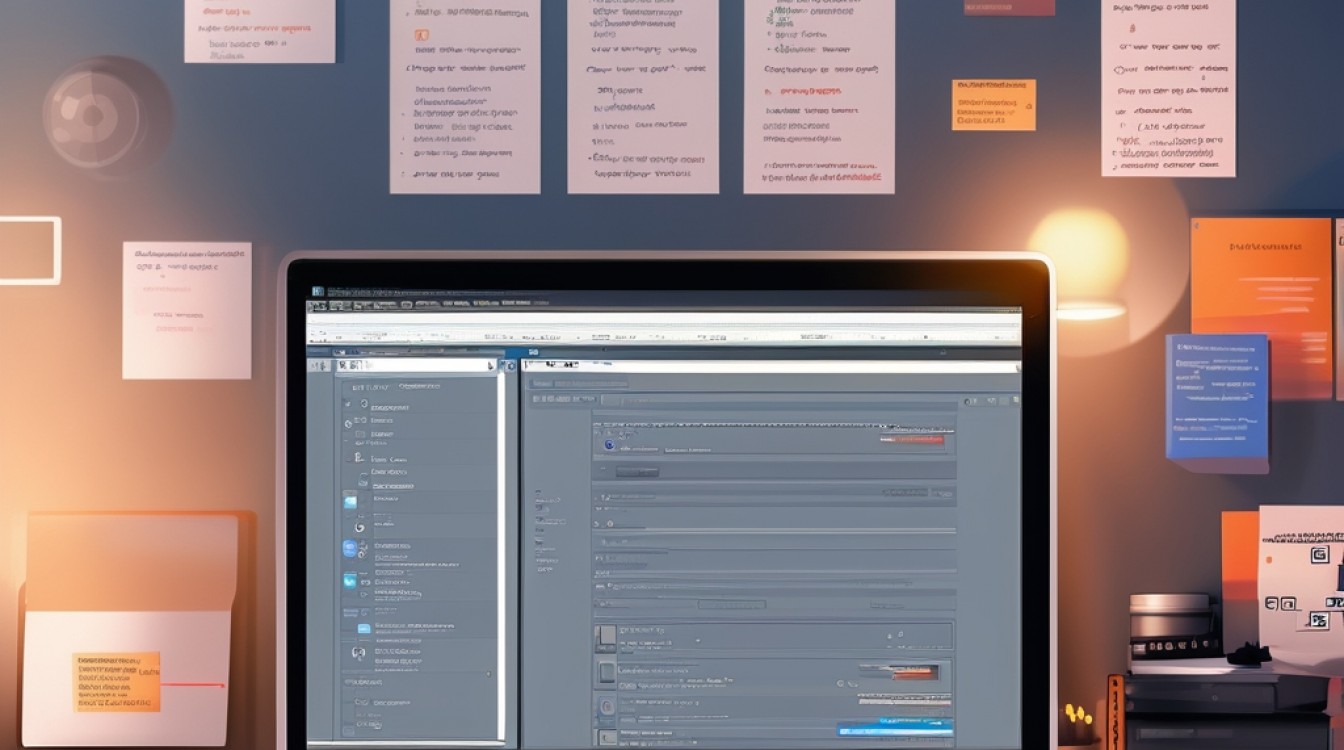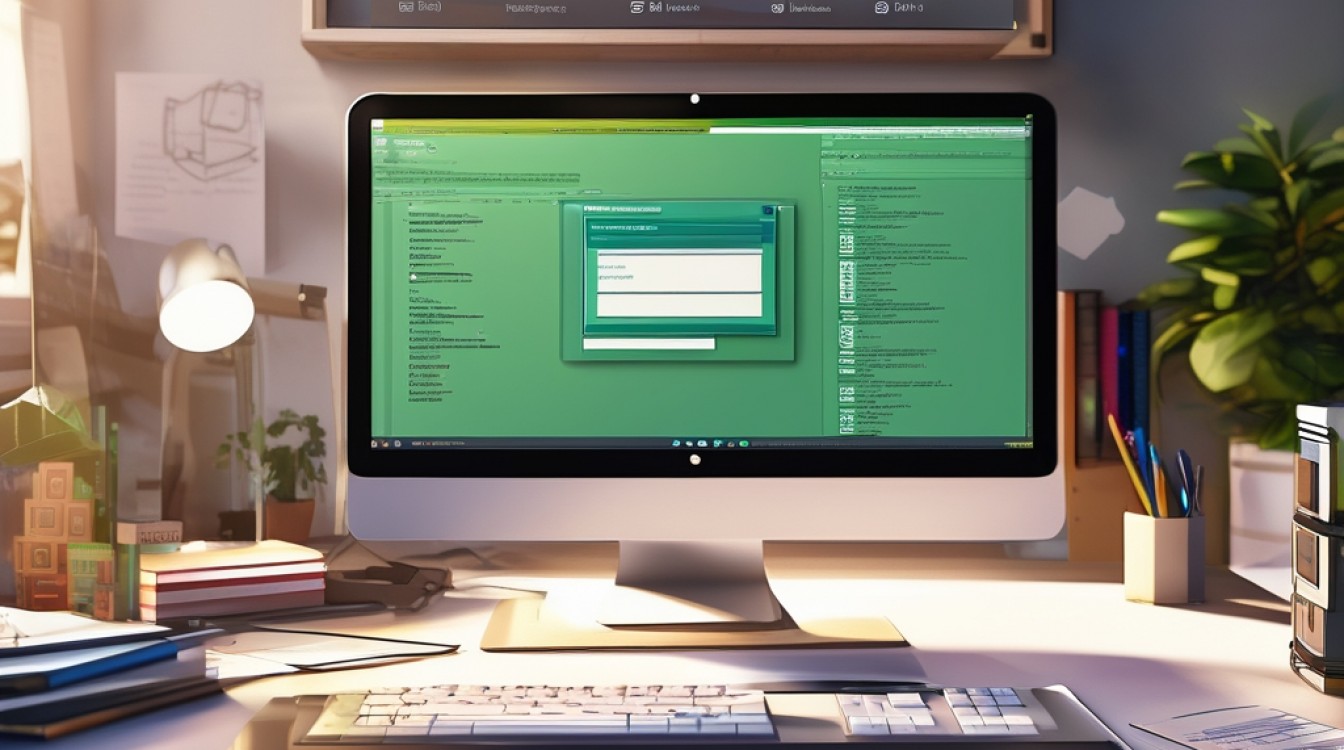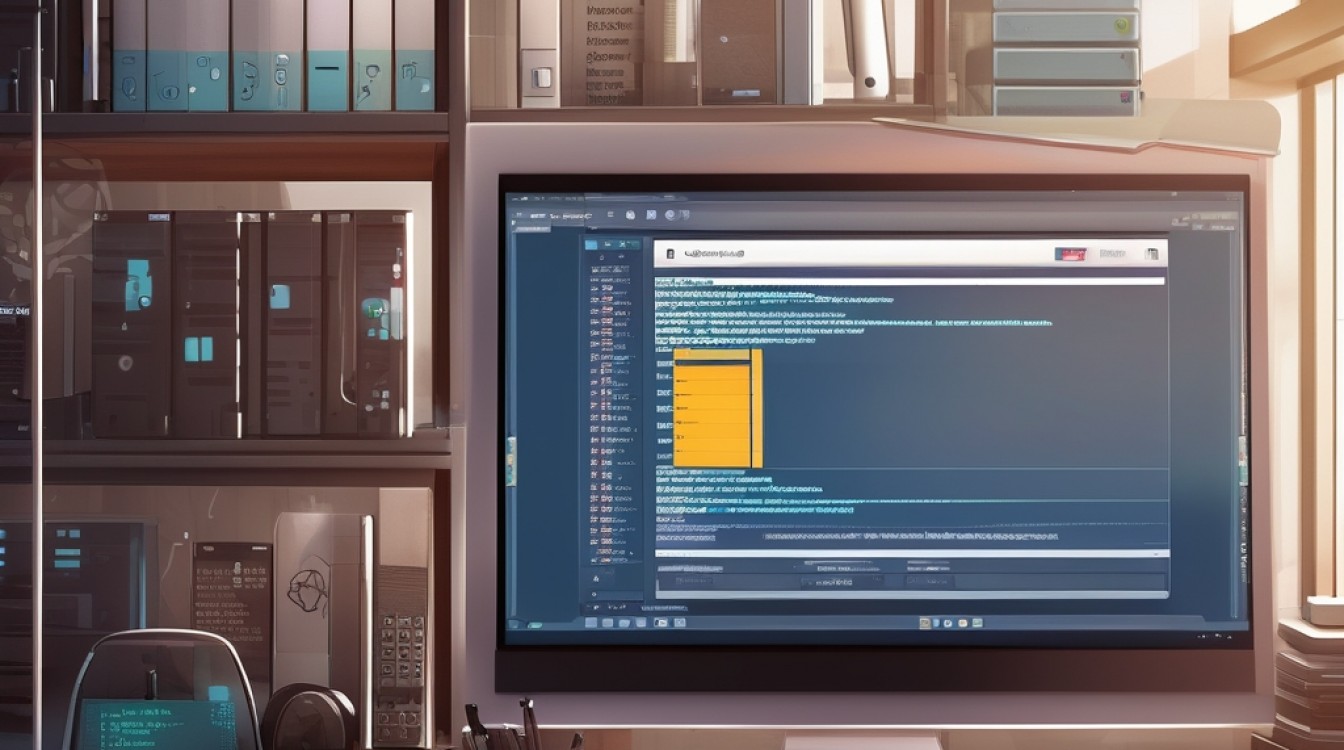CentOS 7 Web服务器搭建
在现代的互联网环境中,Web服务器是提供网页内容、应用和服务的核心组件,CentOS 7作为一个稳定且广泛使用的Linux发行版,非常适合用来搭建Web服务器,本文将详细介绍如何在CentOS 7上搭建一个基本的Web服务器环境,包括安装Apache HTTP服务器、配置防火墙、设置虚拟主机、安装数据库和PHP以及进行性能优化等步骤。
一、安装Apache
1、更新系统软件包:
sudo yum update -y
2、安装Apache:
sudo yum install httpd -y
3、启动并启用Apache服务:
sudo systemctl start httpd sudo systemctl enable httpd
4、验证安装:
打开浏览器,输入服务器IP地址,如果看到"Apache HTTP Server Test Page",说明安装成功。
二、配置防火墙
为了让外界访问你的Web服务器,需要配置防火墙以允许HTTP和HTTPS流量。
1、打开HTTP和HTTPS端口:
sudo firewall-cmd --permanent --add-service=http sudo firewall-cmd --permanent --add-service=https
2、重新加载防火墙配置:
sudo firewall-cmd --reload
三、设置虚拟主机
虚拟主机允许你在一台服务器上托管多个网站,以下是一个简单的配置示例。
1、创建虚拟主机配置文件:
sudo nano /etc/httpd/conf.d/example.com.conf
2、添加以下内容:
<VirtualHost *:80>
ServerAdmin webmaster@example.com
DocumentRoot "/var/www/html/example.com"
ServerName example.com
ServerAlias www.example.com
ErrorLog "/var/log/httpd/example.com-error_log"
CustomLog "/var/log/httpd/example.com-access_log" combined
</VirtualHost>3、创建网站目录并设置权限:
sudo mkdir -p /var/www/html/example.com sudo chown -R $USER:$USER /var/www/html/example.com sudo chmod -R 755 /var/www
4、创建测试网页:
echo "<html><h1>It works!</h1></html>" > /var/www/html/example.com/index.html
5、重启Apache服务:
sudo systemctl restart httpd
四、安装数据库和PHP
为了支持动态内容和数据库操作,通常需要安装PHP和MySQL(或MariaDB)。
1、安装MySQL:
sudo yum install mariadb-server mariadb -y sudo systemctl start mariadb sudo systemctl enable mariadb sudo mysql_secure_installation
2、安装PHP及其常用扩展:
sudo yum install php php-mysql php-fpm -y
3、测试PHP:
echo "<?php phpinfo(); ?>" > /var/www/html/info.php sudo systemctl restart httpd
打开浏览器,输入http://your_server_ip/info.php,如果看到PHP信息页面,说明PHP安装成功。
五、优化性能
为了确保Web服务器的高性能和稳定性,可以进行一些优化。
1、调整Apache配置:
编辑Apache配置文件,调整一些关键参数以优化性能:
sudo nano /etc/httpd/conf/httpd.conf
调整KeepAlive参数:
KeepAlive On MaxKeepAliveRequests 100 KeepAliveTimeout 5
2、使用缓存:
安装并配置mod_cache模块:
sudo yum install mod_cache -y sudo nano /etc/httpd/conf.modules.d/00-base.conf
添加以下内容:
<IfModule mod_cache.c>
CacheQuickHandler off
CacheLock on
CacheLockPath /tmp/mod_cache-lock
CacheLockMaxAge 5
CacheIgnoreHeaders Set-Cookie
</IfModule>
<IfModule mod_cache_disk.c>
CacheRoot /var/cache/mod_cache
CacheEnable disk /
CacheDirLevels 2
CacheDirLength 1
</IfModule>3、使用CDN:
使用内容分发网络(CDN)可以减少服务器负载并提高内容交付速度,常见的CDN服务提供商有Cloudflare、Amazon CloudFront等。
六、监控和维护
定期监控和维护是确保Web服务器稳定运行的关键。
1、使用监控工具:
使用工具如Nagios、Zabbix等来监控服务器性能和运行状态。
2、定期备份:
定期备份网站文件和数据库,以防数据丢失,可以使用以下命令进行备份:
sudo tar -czvf /backup/example.com.tar.gz /var/www/html/example.com
3、安全更新:
定期更新系统和软件包,以确保服务器的安全性:
sudo yum update -y
七、FAQs常见问题解答
1、如何更改Apache监听的端口数?:编辑Apache配置文件/etc/httpd/conf/httpd.conf,找到Listen指令并更改端口号,然后重启Apache服务。
sudo nano /etc/httpd/conf/httpd.conf
更改:
Listen 8080
重启服务:
sudo systemctl restart httpd
2、如何更改PHP上传文件大小限制?:编辑PHP配置文件/etc/php.ini,更改upload_max_filesize和post_max_size的值,然后重启Apache服务。
sudo nano /etc/php.ini
更改:
upload_max_filesize = 20M post_max_size = 20M
重启服务:
sudo systemctl restart httpd